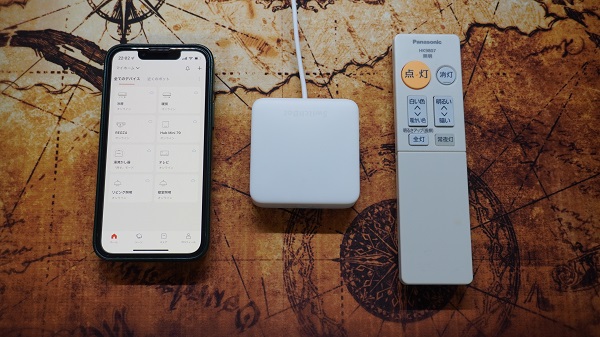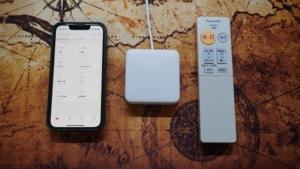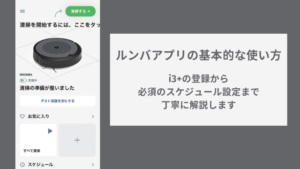SwitchBot Hub Miniを買ったけどリモコンの設定方法が分からない



画像付きで分かりやすく解説するよ!
この記事ではSwitchBot 初心者に向けて、リモコンの登録方法を分かりやすく解説します。
この記事でわかること
- SwitchBot のアプリの設定方法
- SwitchBot Hub Miniをアプリに登録する方法
- SwitchBot Hub Miniにリモコンを登録する方法
目次
SwitchBot のアプリの設定方法
まずはSwitchBotのアプリをインストールしてアカウントを作成します。
STEP
アプリをインストールする
STEP
アカウントを作成する
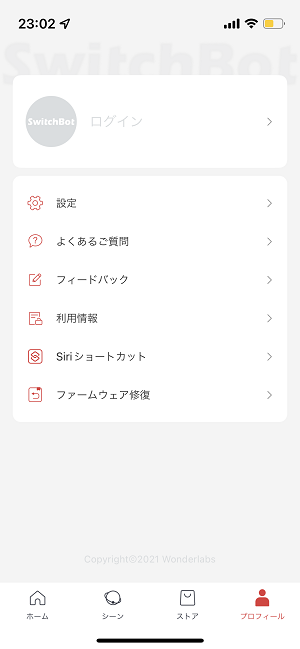
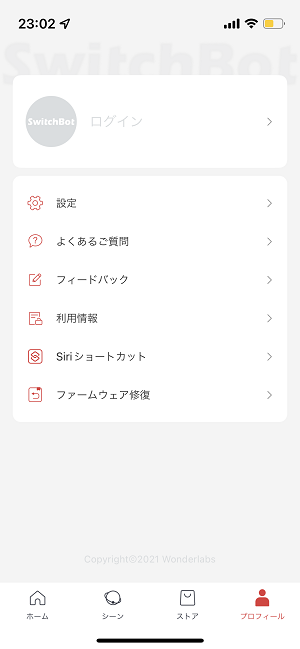
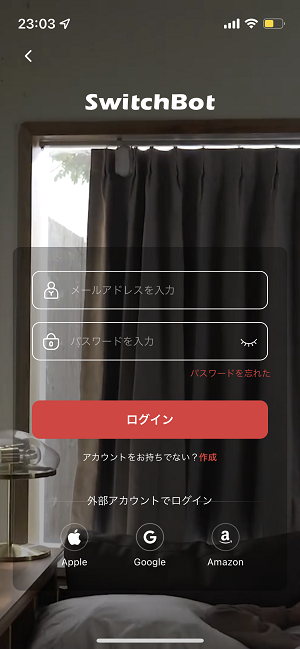
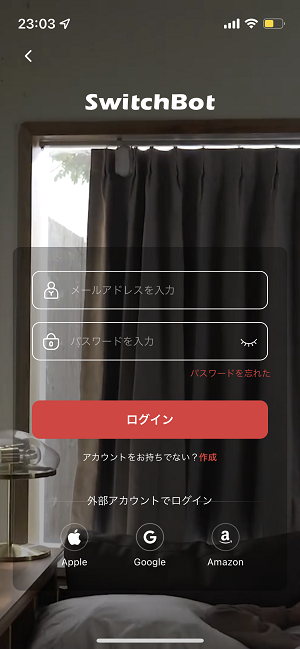
SwitchBot Hub Miniをアプリに登録する方法
アカウントの登録ができたらSwitchBot Hub Miniをアプリに登録します。
STEP
ホーム画面で[+]ボタンをタップする
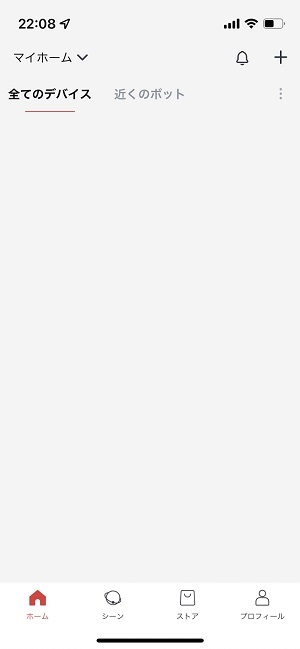
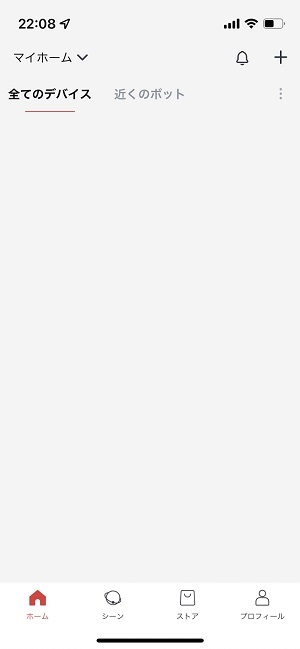
STEP
ハブミニをタップする
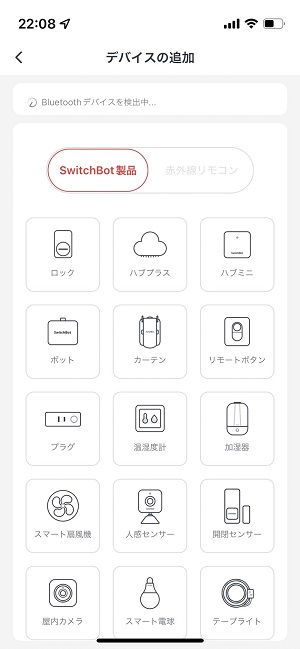
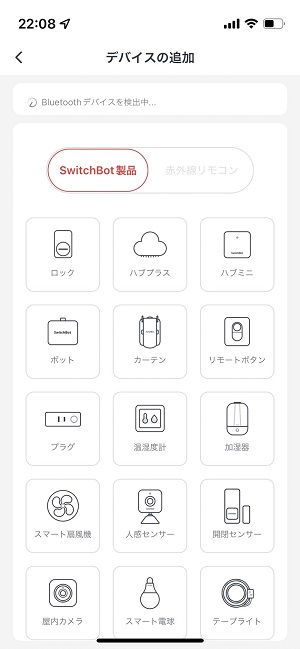
STEP
ハブミニのボタンをして、[次へ]をタップする
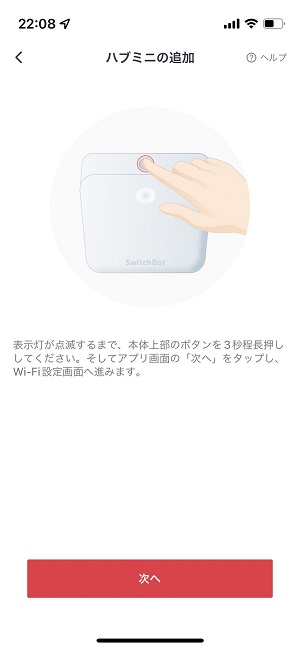
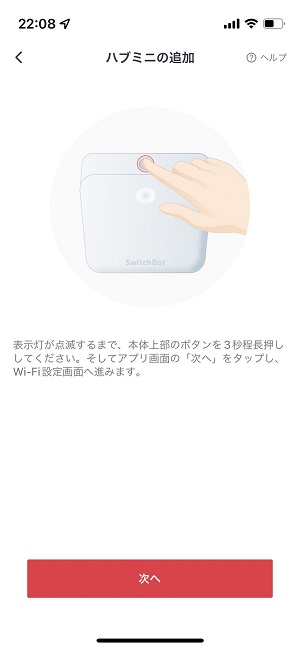
STEP
Wi-Fiを設定する
STEP
名前を付けて接続完了です!
複数置く場合はリビングなど名前をつけて区別しましょう!
SwitchBot Hub Miniにリモコンを登録する方法
赤外線リモコンの登録方法は2つあります。
リモコンを登録する2つの方法
- メーカー品番を指定して登録する
- カスタマイズ機能で登録する
メーカー品番を指定して登録する
SwitchBotに登録してある型番のリモコンなら簡単に登録することができます。
STEP
デバイスの追加で[赤外線リモコン]を選択して、追加する家電をタップする
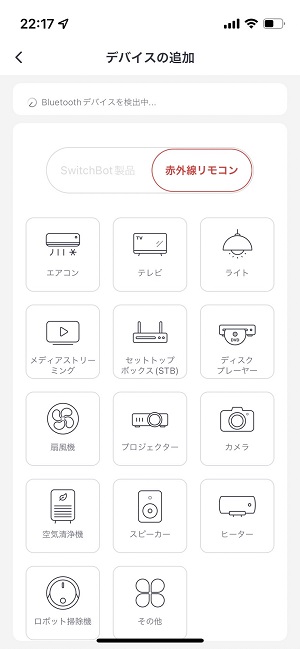
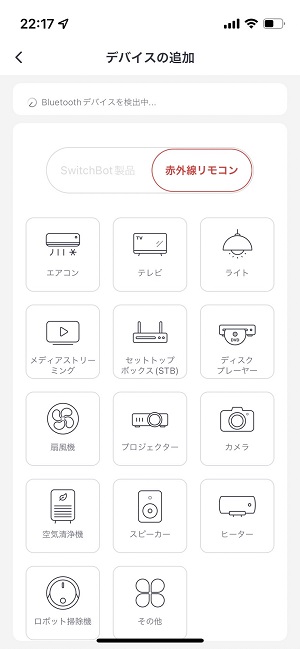
STEP
登録しているハブミニを選択する


STEP
[メーカーを検索]をタップする
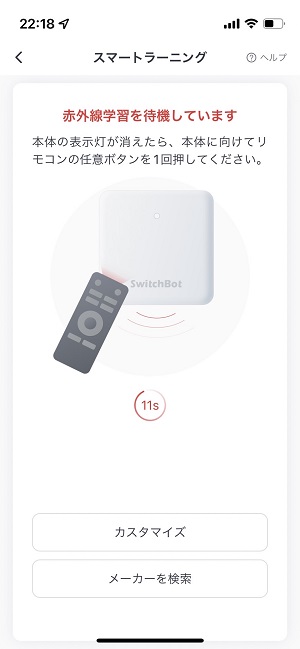
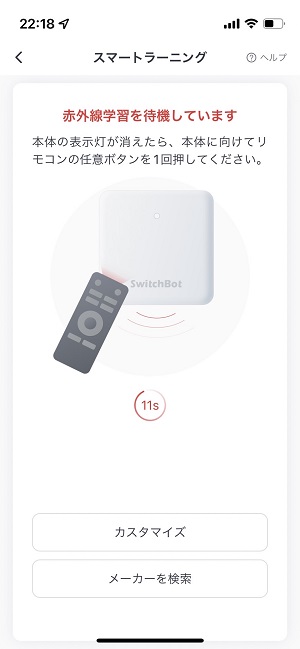
STEP
メーカーと型番を選択する
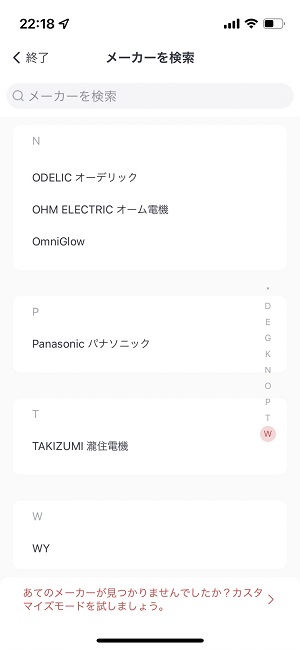
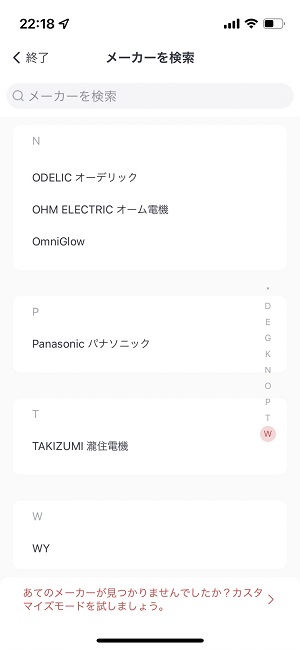
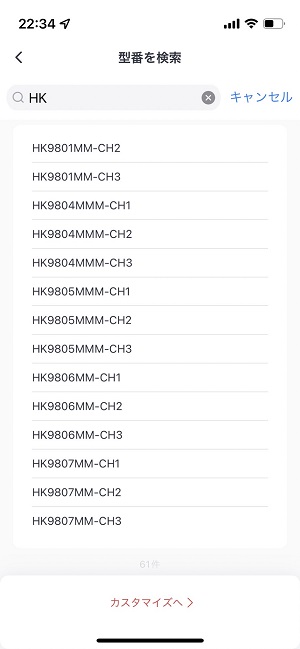
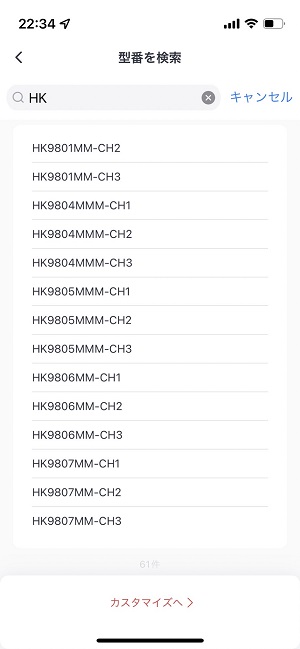
STEP
リモコンをテストする
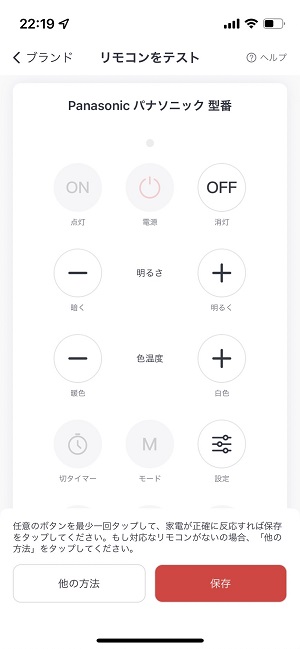
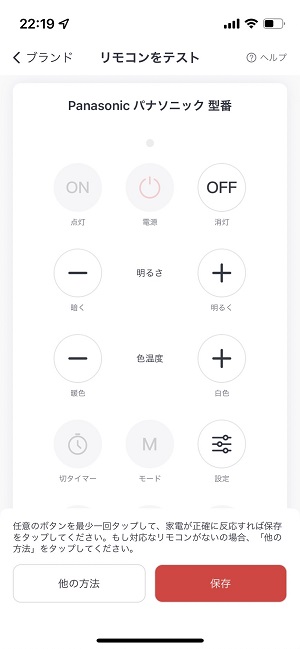
アプリのボタンから家電が操作出来たらテスト成功です。
カスタマイズ機能で登録する
アプリに型番が登録されていない場合はカスタマイズという機能で登録できます。
途中まではメーカーを検索して登録する方法と同じです。
点灯ボタンを例に解説します。
STEP
[カスタマイズ]をタップする
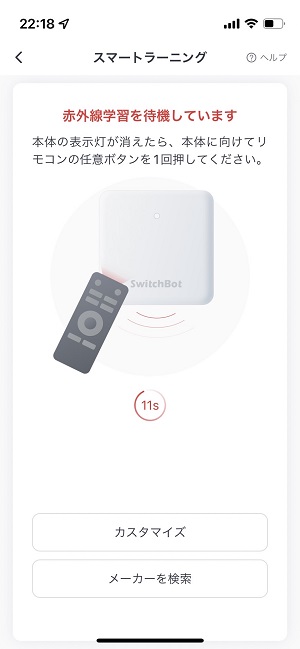
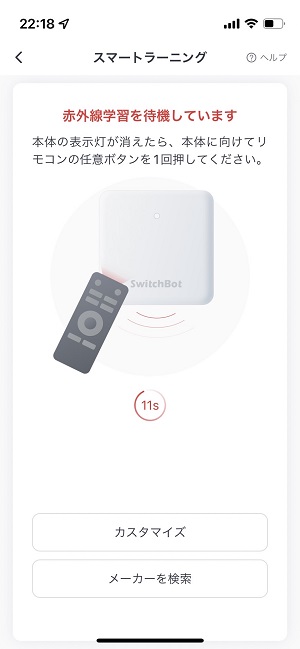
STEP
説明画面を確認して[次へ]をタップする
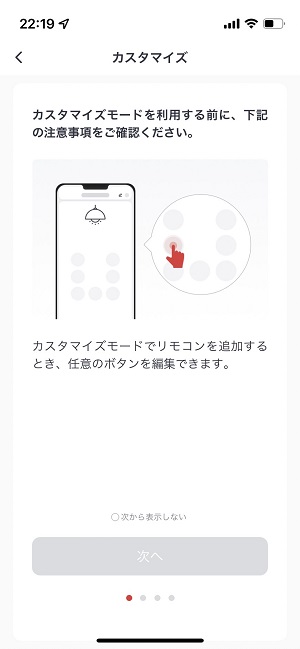
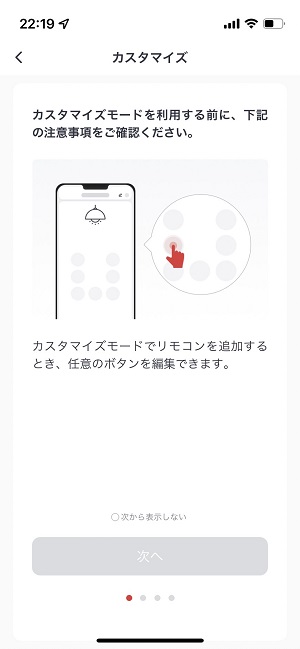
STEP
デバイスに名前を付ける
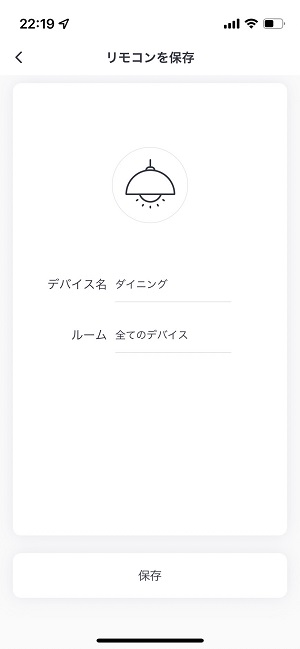
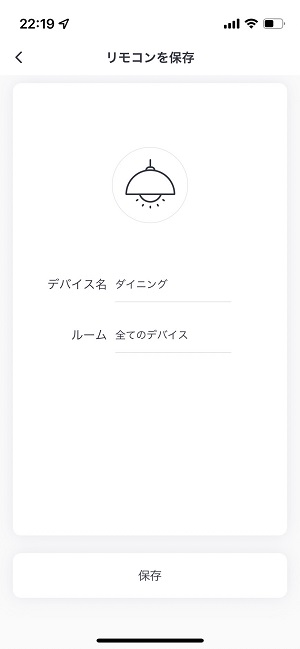
置いてある場所などで名前を付けると分かりやすいです。
STEP
ボタンを1つずつ登録していく
1.ボタンを選択する
2.対応するリモコンのボタンを押す
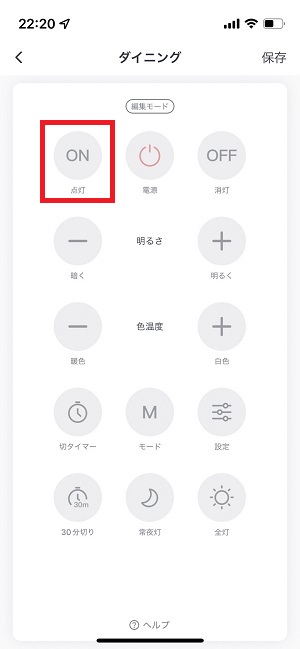
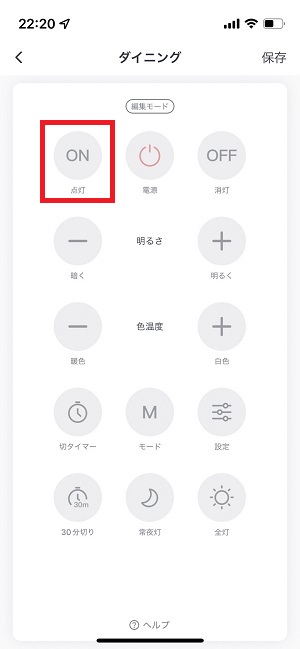
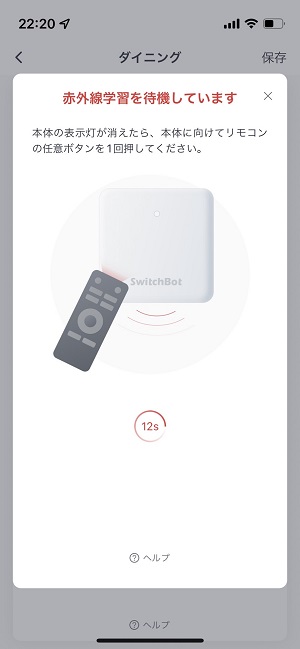
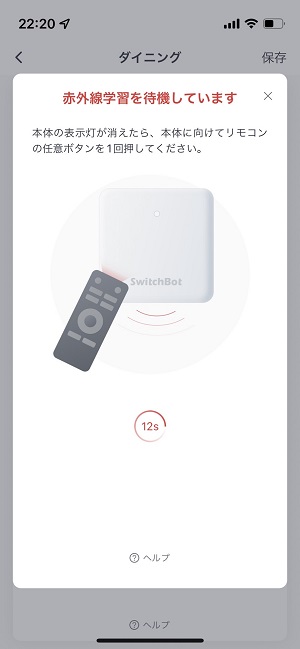
STEP
ボタンの数だけ繰り返す
リモコンによってはとても多くのボタンがあるので大変です。
最低限使うボタンだけ登録しましょう!
必要なボタンだけ登録する
設定完了!
リモコンを登録した家電はアプリから操作することができるようになります。
これでリモコンを探すことがなくなりますね!
アレクサと連携してもっと便利に使おう!
アレクサなどのスマートスピーカーと連携するとさらに便利に使うことができます。
スイッチボットとアレクサの連携方法は下の記事で解説しています。
あわせて読みたい




スイッチボットとアレクサを連携させる方法
スイッチボットとアレクサとの連携方法が分からない! アレクサアプリからアカウント連携すれば、簡単に連携できるよ! この記事では、スイッチボットの設定は出来たけ…